Додавання веб-сторінки в закладки (або вибране) додає її до списку у вашому веб-браузері для швидкого доступу. Подумайте про закладки, як-от швидкий набір для веб-сайтів – не потрібно запам’ятовувати довгу веб-адресу чи копатися в історії, щоб знову відвідати сайт, який вам сподобався, просто натисніть його закладку.
Порада
У Internet Explorer, Chrome і Firefox, так, комбінація клавіш Ctrl-D створює закладку.
Internet Explorer
Щоб додати поточний сайт до вибраного в Internet Explorer 10 або 11, клацніть піктограму зірочки, щоб побачити список вибраного на бічній панелі, а потім клацніть Додати в обране.
Відео дня
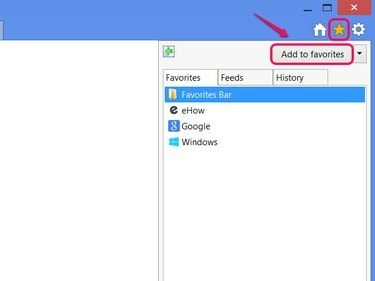
Натисніть Alt-C як ярлик.
Авторство зображення: Зображення надано Microsoft
Натисніть Додати у діалоговому вікні, щоб створити вибране. За бажанням, дайте улюбленому нове ім’я або використовуйте Створити в меню, щоб помістити вибране в папку для сортування.
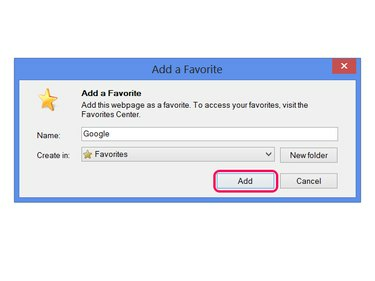
Натисніть Ctrl-D, щоб перейти безпосередньо до цього вікна.
Авторство зображення: Зображення надано Microsoft
Щоб видалити вибране, знову відкрийте бічну панель зі значком зірочки, клацніть правою кнопкою миші вибране та виберіть
Видалити.
Або натисніть Властивості, щоб відредагувати адресу вибраного.
Авторство зображення: Зображення надано Microsoft
Chrome
Додавання сторінки в закладки в Chrome виконує лише одну дію: натисніть значок зірочки в кінці адресного рядка. У Chrome 42 або новішої версії при натисканні зірочки також з’являється невелика панель із текстовими полями, щоб відредагувати закладку або додати її до папки. Якщо вам не потрібні ці параметри, просто клацніть в іншому місці вікна браузера, щоб закрити панель.

Натисніть назву, опис або адресу, щоб відредагувати їх.
Авторство зображення: Зображення надано Google
Щоб видалити закладку для поточного сайту, ще раз клацніть значок зірочки та клацніть значок кошика. Щоб видалити або відредагувати інші закладки, клацніть Переглянути всі закладки або натисніть Ctrl-Shift-O щоб відкрити менеджер закладок. У диспетчері відкрийте меню на закладці та виберіть Видалити щоб стерти його.
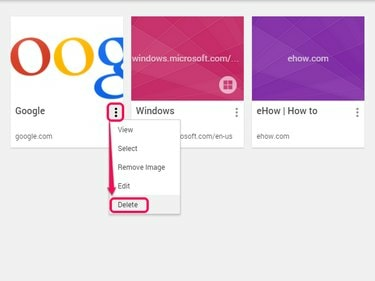
Або натисніть Редагувати, щоб змінити закладку.
Авторство зображення: Зображення надано Google
Firefox
Натисніть значок зірочки Firefox 29 або вище, щоб додати поточний сайт у закладки. Щоб відредагувати назву, папку або теги закладки, клацніть зірочку вдруге. Щоб видалити закладку, натисніть зірочку, а потім клацніть Видалити закладку.

Натисніть Ctrl-D, щоб додати сайт у закладки та одночасно відкрити це меню.
Авторство зображення: Зображення надано Mozilla
Щоб видалити інші закладки, натисніть піктограму поруч із зірочкою та виберіть Показати всі закладки, або натисніть Ctrl-Shift-B. Клацніть правою кнопкою миші закладку та виберіть Видалити -- або виберіть закладку та натисніть Del ключ -- стерти його.
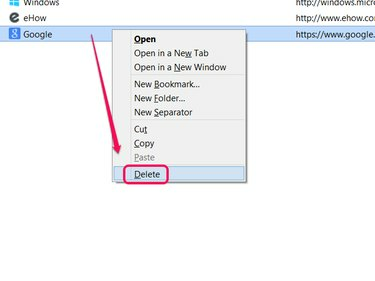
Перетягніть закладки в цьому вікні, щоб змінити їх порядок.
Авторство зображення: Зображення надано Mozilla
Порада
У будь-якому веб-переглядачі вам не потрібно видаляти та повторно створювати закладки, щоб їх сортувати чи редагувати. Використовуйте менеджер закладок вашого браузера внести ці та інші зміни.



